Что такое Skype for business и его возможности?
Skype for business (или Скайп для бизнеса) – это улучшенная версия обычного Skype, специализирующая на корпоративном использовании. Бизнес-версия мессенджера появилась из ранее известной многим корпорациям Microsoft Lync. Она сохранила все возможности работы Lync, получив при этом яркий и привычный интерфейс обычного и знакомого многим Скайпа.
В чем отличия business client от обычного?
Основные отличия бизнес-клиента Skype от обычной версии:
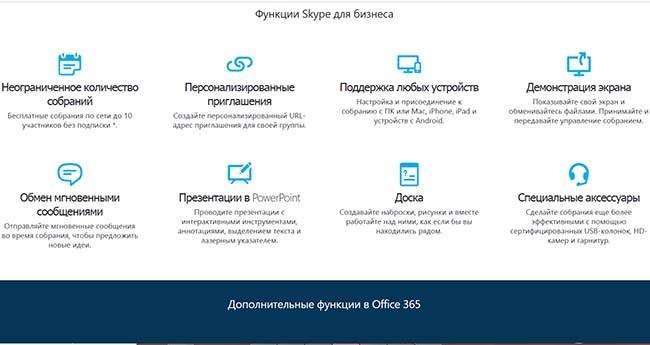
· Интеграция клиента со всеми серверами и приложениями Microsoft, что повышает производительность работы;
· Синхронизация с базой Active Directory для быстрого поиска необходимых сотрудников;
· Автоматическое обновление текущих статусов доступности;
· Хранение переписки в едином центре, контроль;
· Голосовая почта;
· Планировщик событий;
· Онлайн-конференции;
· Большое количество участников онлайн-конференций (до 250 человек);
· Отличное качество видеосвязи (FullHD);
· Возможность во время конференций показывать рабочий стол компьютера, рабочие программы, удаленное управление;
· Добавлены возможности голосования и доски для рисования;
· Возможность записать конференцию и выложить в общий доступ видеофайлом;
· Возможность бесплатно подключиться к совещанию внештатным сотрудникам, используя браузер;
· Администратор имеет больше возможностей для контроля безопасности;
· Возможность интегрировать с собственным провайдером компании.
Что такое подключаемый модуль Skype для бизнеса Web App?
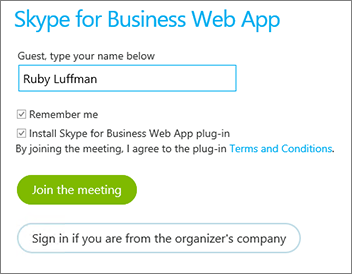
Подключаемый модуль Web App в Skype for business – специализированная программа, позволяющая подключаться к аудио и видеосвязи конференций, а также необходимая для просмотра демонстрируемых материалов с рабочего стола.
Цена подключения бизнес-клиента мессенджера?

Само приложение Skype для бизнеса является бесплатным. Однако для его работы и подключения к функционалу, необходимо приобрести подписку Office 365. Есть 4 версии офиса:
· Office 365 профессиональный плюс;
· Office 365 корпоративный E1;
· Office 365 корпоративный E3;
· Office 365 корпоративный E5.
Стоимость годовых подписок на официальном сайте не разглашается, для получения такой информации, необходимо обратиться в отдел продаж.
В инетрнет-магазине Softline стоимость годовой подписки Skype для бизнеса на 1 рабочее место стоит 4286 рублей.
Как скачать Скайп для бизнеса бесплатно на русском
Скачать Skype для бизнеса возможно, зайдя на официальный сайт компании Microsoft. Базовый Скайп, то есть, сама программа, скачивается абсолютно бесплатно, а вот за лицензированный уже придется заплатить. Для загрузки бесплатной версии следует:
· Зайти в официальный онлайн-магазин Microsoft;
· Найти Skype для бизнеса;
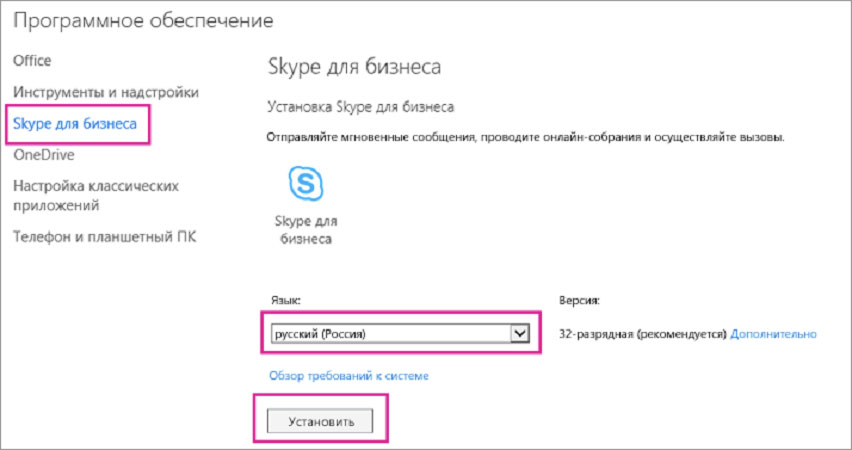
· Выбрать нужное устройство и ОС;
· Нажать «Скачать бесплатный базовый клиент».
Как зарегистрироваться в бизнес-версии Скайпа?
Для регистрации аккаунта в Skype для бизнеса необходимо приобрести Office 365. Все настройки приложения обычно производятся системными администраторами компаний. После того, как все настройки будут сделаны, определяется круг лиц, имеющих доступ к Skype. Для работы требуются учетные записи корпорации, но не личные учетки сотрудников.
Skype для бизнеса как войти?
Чтобы войти в Skype для бизнеса, необходимо:
· Открыть браузер и зайти на сайт Office.com;
· В правом верхнем углу сайта нажать на кнопку «Войти»;

· Ввести данные для входа в Skype для бизнеса, полученные от системного администратора.
Как создать собрание в корпоративном Skype?
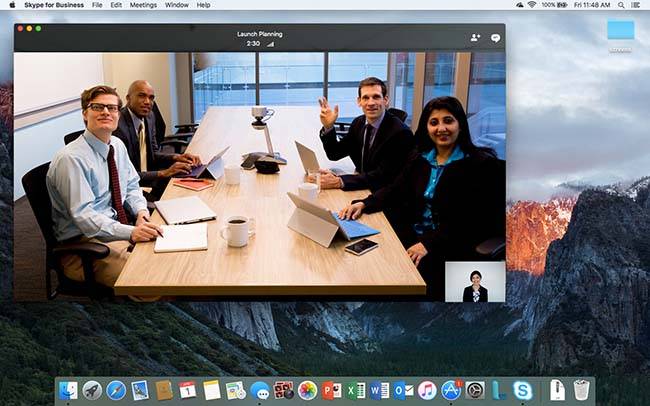
Чтобы создать видеособрание в Skype для бизнеса, необходимо:
· Открыть приложение;
· Проверить состояние и доступность необходимых контактов;
· Зажав Ctrl на клавиатуре, отметить мышью всех нужных сотрудников;
· Нажать на кнопку «Начать конференцию»;
· Нажать на кнопку «Звонок Skype».
Все сотрудники, отмеченные при выборе, получат уведомления о начале собрания и могут принять или отклонить приглашение на конференцию.






